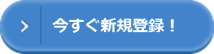簡単入力の見た目はこのようになっています。
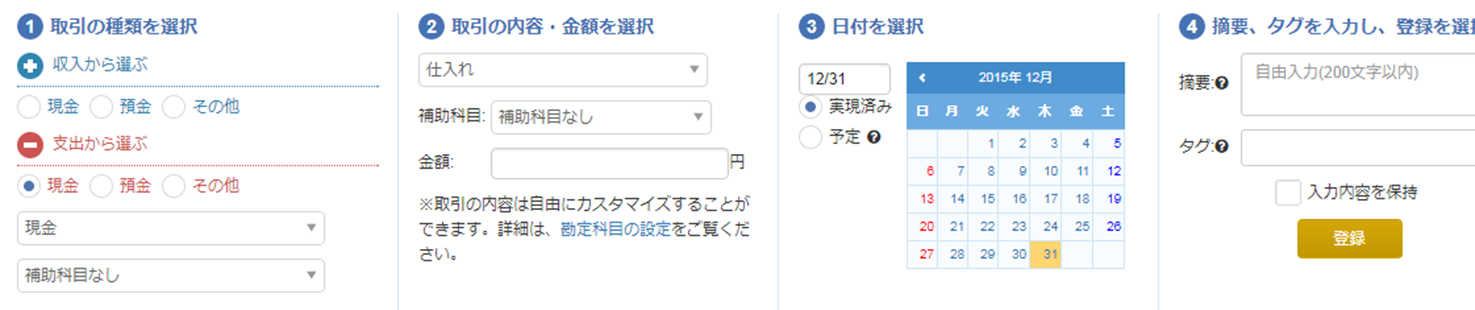
簡単仕訳は現金支払い登録のみに使う
現金での支払いはデータ化されていないので、手動での入力が必要になります。
そこで「簡単入力」を使いましょう。
「簡単入力」は色々な仕訳を登録が可能です。
しかし、色々な仕訳登録に利用するとわかりにくくなるので、「現金支払伝票の入力」と絞って利用するようにしましょう。
簡単入力の説明と設定方法
初期状態について説明しておきましょう。
簡単入力の初期状態は「①取引の種類を選択」-「支出から選ぶ」の現金にチェックが入っています。
入力時ここは変更しません。
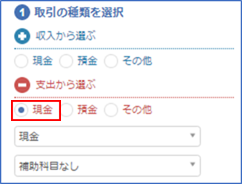
この状態は現金の支出なので、貸方(右側)の勘定科目は「現金」になります。
仕訳で考えると
| 借方勘定科目 | 借方金額 | 貸方勘定科目 | 貸方金額 |
| ○○○ | ***** | 現金 | ***** |
借方(左側)の勘定科目は「②取引の内容・金額を選択」のコンボボックスから選択します。

ただ現金で支出する費用はあまり多くありませんので、利用頻度の高い勘定科目だけ表示されるように設定を変更します。
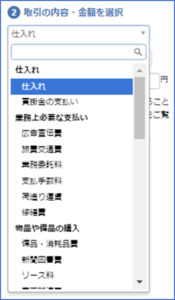
コンボボックスに表示される勘定科目の設定
1.各種設定の勘定科目を選択
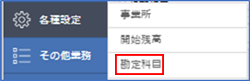
2.「簡単入力用」の「支出」を選択
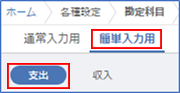
左が勘定科目一覧で、右が簡単入力のコンボボックスに表示される勘定科目です。
3.表示する勘定科目の設定方法
ドラッグ&ドロップで左から右に反映させます。
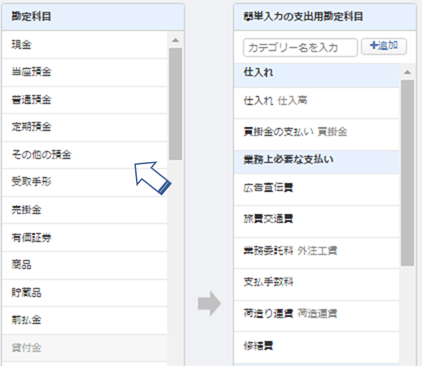
4.勘定科目の削除方法
右の勘定科目一覧から削除するには、勘定科目を選択すると表示させるゴミ箱にクリックします。
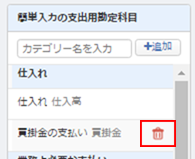
削除してもいいかメッセージが表示されますので、「OK」をクリックします。
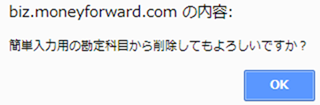
5.カテゴリーの追加方法
カテゴリを追加したい場合には、1番上にあるボックス名称を入力して「+追加」をクリックします。
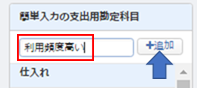
カテゴリが追加されましたが、まだ勘定科目がない状態です。
ドラッグ&ドロップで表示することができます。
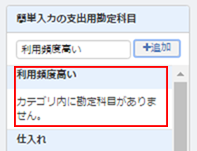
6.カテゴリーの削除方法
カテゴリも削除することができますが、カテゴリ内に勘定科目が残っている状態では削除することはできません。
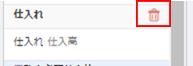
現金で支払う勘定科目だけ残して他は削除しましょう。
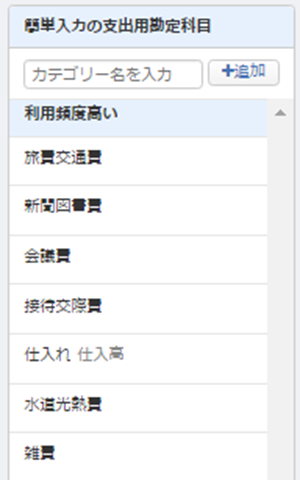
簡単入力でコンボボックスに表示される勘定科目がすっきりしました。
入力のスピードも効率的になります。
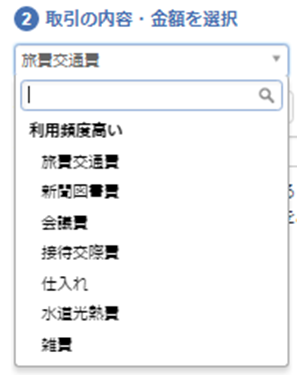
まとめ
簡単入力の活用方法を紹介しました。
簡単入力を使うということは手入力が生じるということです。
手作業は手間ですので、極力使わないような運用を考えた方がいいです。
またMFクラウドには経費精算に特化した「MFクラウド経費精算」というサービスがあります。
→こちら「経理処理が楽になるMFクラウド経費の4つの登録方法」で説明しています。
こちらを使えばスマホで登録ができますし、経路検索機能が付いていますので、旅費交通費も別で調べる必要がありません。